
Você já se deparou com a mensagem “Armazenamento quase cheio” no seu iPhone? Se sim, você sabe como é frustrante não poder tirar fotos, baixar aplicativos ou atualizar o sistema por falta de espaço. Mas não se preocupe, vamos te mostrar algumas dicas simples e eficazes para liberar espaço no seu iPhone sem apagar seus dados importantes.
Antes de começar, vale a pena verificar quanto espaço você tem disponível no seu iPhone e quais são os aplicativos que mais ocupam espaço. Para isso, siga os passos abaixo:
Abra o aplicativo “Ajustes” e toque em “Geral”.
Toque em “Armazenamento do iPhone” e aguarde alguns segundos até que o gráfico apareça.
Observe o espaço total e o espaço disponível do seu iPhone, bem como a divisão por categorias (Fotos, Música, Aplicativos, etc.).
Toque em cada categoria para ver mais detalhes sobre os aplicativos e os dados que estão armazenados no seu iPhone.
Agora que você já sabe quanto espaço você tem e onde ele está sendo usado, vamos às dicas para liberar espaço no seu iPhone.
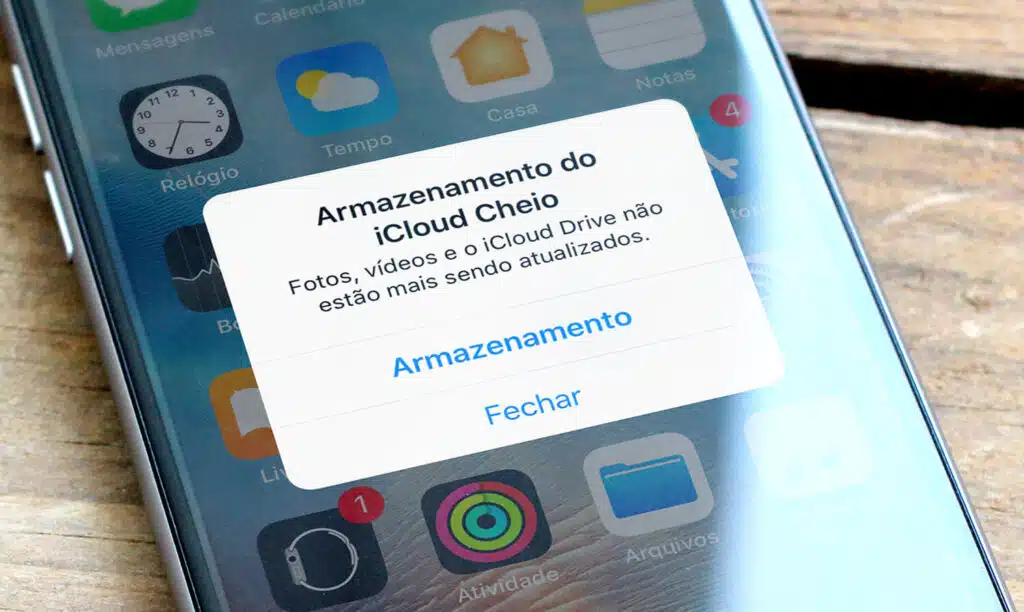
Limpe o cache do Safari e de outros navegadores
O cache é um conjunto de arquivos temporários que os navegadores usam para acelerar o carregamento das páginas da web. No entanto, com o tempo, esses arquivos podem se acumular e ocupar muito espaço no seu iPhone. Por isso, é recomendável limpar o cache do Safari e de outros navegadores periodicamente. Veja como fazer isso:
Abra o aplicativo entre em “Ajustes” e toque em “Safari”.
Toque em “Limpar histórico e dados dos sites” e confirme.
Repita o processo para outros navegadores que você usa, como Chrome, Firefox ou Opera.
Exclua aplicativos não utilizados ou que ocupam muito espaço
Uma forma simples de liberar espaço no seu iPhone é excluir os aplicativos que você não usa mais ou que ocupam muito espaço. Você pode fazer isso de duas formas:
Mantenha o dedo pressionado sobre o ícone do aplicativo até que ele comece a tremer e toque no “X” que aparece no canto superior esquerdo.
Abra o aplicativo “Ajustes” e toque em “Geral” > “Armazenamento do iPhone”. Toque no aplicativo que você quer excluir e depois toque em “Apagar aplicativo”.
Ative a otimização de armazenamento do iCloud
Se você usa o iCloud para armazenar suas fotos, vídeos, músicas e documentos, você pode ativar a otimização de armazenamento do iCloud para economizar espaço no seu iPhone. Essa função permite que o iCloud armazene versões de baixa resolução dos seus arquivos no seu iPhone, enquanto mantém as versões originais na nuvem.
Assim, você pode acessar seus arquivos a qualquer momento, sem ocupar muito espaço no seu iPhone. Veja como ativar a otimização de armazenamento do iCloud:
Abra o aplicativo “Ajustes” e toque no seu nome na parte de cima da tela do seu iPhone.
Toque em “iCloud” e depois em “Fotos”.
Ative a opção “Otimizar armazenamento do iPhone”.
Volte para a tela anterior e toque em “Música”.
Toque em “Otimizar armazenamento” e ajuste o limite de espaço que você quer reservar para as músicas no seu iPhone.
Repita o processo para outros tipos de arquivos que você armazena no iCloud, como documentos, mensagens, etc.
Use aplicativos de limpeza e gerenciamento de arquivos
Outra forma de liberar espaço no seu iPhone é usar aplicativos de limpeza e gerenciamento de arquivos, que podem ajudar a remover arquivos desnecessários, duplicados ou indesejados do seu iPhone.
Phone Cleaner: um aplicativo que permite limpar o cache, os cookies, os arquivos temporários e os arquivos residuais do seu iPhone, além de encontrar e excluir fotos e vídeos duplicados ou de baixa qualidade.
Files: um aplicativo nativo do iOS que permite gerenciar os arquivos armazenados no seu iPhone, no iCloud e em outros serviços de nuvem, como Google Drive, Dropbox, etc. Você pode mover, copiar, excluir, renomear e compartilhar os arquivos com facilidade.
iZip: um aplicativo que permite compactar e descompactar arquivos ZIP e RAR no seu iPhone, reduzindo o tamanho dos arquivos e economizando espaço.Continue navegando em nosso site para mais informações.
Conclusão
Essas são algumas dicas para liberar espaço no seu iPhone sem apagar seus dados. Esperamos que elas sejam úteis para você e que você consiga aproveitar melhor o seu iPhone.